グーグルプレイエラーコード。 GooglePlay開発者サービスアプリケーションでエラーが発生しました。
これはあなたに起こりましたか? 興味のあるアプリケーションを見つけてインストールしてみてください。「インストール」ボタンをクリックすると、エラーメッセージが表示されます。 かなり迷惑ですね。 そのため、よくある間違い、その意味、排除の方法と方法のリストを作成することにしました。
このような問題の解決策は、主に彼ら自身の経験と、読者のフォーラムモデレーターに基づいています。 Google Playで他の問題が発生した場合は、以下のコメントにその問題を説明してください。サポートさせていただきます。
エラーDF-BPA-09(購入処理エラー)
アプリケーションをダウンロードしようとすると、購入処理エラーが頻繁に発生します。 問題は自然に解消されないため、設定を開く必要があります。決定:
このバグは特にGooglePlayに関連しているため、まもなく修正されることを願っています。 それまでの間、次の手順を実行してください。
- デバイスで「設定」を開きます。
- [アプリケーション]セクションに移動し、次にアプリケーションマネージャーに移動します。
- [すべて]タブに移動します。
- リストから「GooglePlayフレームワーク」を見つけてクリックします。
- 対応するボタンをクリックしてアプリデータをクリアします。
エラーコード194
このエラーは、GooglePlayストアからゲームやプログラムをダウンロードしようとすると発生します。決定:
このエラーを取り除くには、「GooglePlay開発者サービス」アプリケーションのデータをクリアする必要があります。
- [設定]アプリ\u003e [アプリ]\u003e [アプリケーションマネージャー]を開きます。
- 「すべて」タブに移動し、「GooglePlay開発者サービス」を見つけます。
- それをクリックして、データをクリアします。
- このプロセスを繰り返しますが、今回はアプリケーションのリストから「GooglePlayストア」を選択します。 ここで、アプリケーションのインストールを再試行してください。
エラーコード495
この問題は、アプリをダウンロードおよび更新するときに発生します。決定:
[設定]\u003e [アプリ]\u003e [アプリケーションマネージャー]\u003e [すべて]\u003e [GooglePlayストア]でGooglePlayストアのデータを削除します。 また、Googleサービスフレームワークのデータを削除します。
削除 グーグルアカウント デバイスで、デバイスを再起動して再度追加します。
エラーコード941
更新プロセスを中止します。決定:
[設定]\u003e [アプリ]\u003e [アプリケーションマネージャー]\u003e [すべて]\u003e [Google Playストア]に移動し、[データを消去]ボタンと[キャッシュを消去]ボタンをクリックします。 同じセクションで、「ブートマネージャ」を見つけて、このプログラムのデータとキャッシュをクリアします。 もう一度更新してみてください。
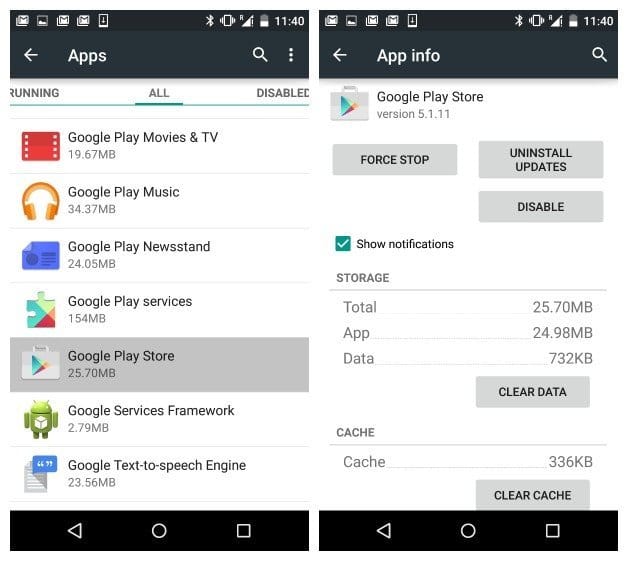
エラーコードrh01またはrpc:s-5:aec-0
サーバーから情報を取得中にエラーが発生しました。決定:
[設定]\u003e [アプリ]\u003e [アプリケーションマネージャー]\u003e [すべて]\u003e [Google Playストア]に移動し、キャッシュとデータをクリアします。 Googleサービスフレームワークでこの手順を繰り返します。
別の解決策:
既存のGmailアカウントを削除し、デバイスを再起動してから追加してみてください。
エラーコード504
エラーのため、アプリケーションをロードできませんでした。決定:
データとキャッシュをクリアするだけ googleアプリケーション 設定からPlayストアとGoogleサービスフレームワーク。 [アプリケーション]\u003e [アプリケーションマネージャー]\u003e [すべて]に移動して、それらを見つけます。
別の解決策:
Gmailアカウントを削除してみてください。
エラーコード491
アプリのダウンロードと更新はできません。決定:
Googleアカウントを削除し、デバイスを再起動して、もう一度追加します。 次に、「設定」に移動し、「アプリケーション」セクションの「アプリケーションマネージャ」を開きます。 [すべて]タブで、Googleサービスを見つけ、それらのデータとキャッシュをクリアしてから、アプリケーションを強制終了します。
エラーコード498
GooglePlayストアからのダウンロードの中断。決定:
問題は、ガジェットのキャッシュパーティションがいっぱいになっていることです。 不要なアプリケーションやファイルを削除してから、リカバリモードで再起動してください。 これを行うには、デバイスの電源を切り、「音量を上げる」、「ホーム」、「電源」ボタンを押し続けます。 このモードでは、キャッシュをクリアして作成することができます フルリセット スマートフォンまたはタブレット。
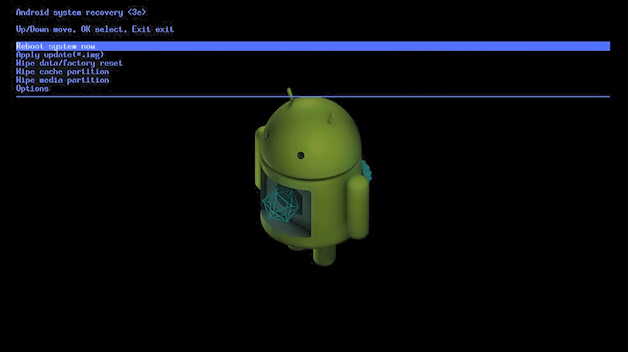
ボリュームボタンを使用して「キャッシュパーティションのワイプ」を選択します。 電源ボタンを押して確認します。
エラーコード919
アプリをダウンロードしてインストールしましたが、起動しません。決定:
問題は、デバイスに十分な空きメモリがないため、音楽、アプリケーションの種類などの不要なデータを削除することです。
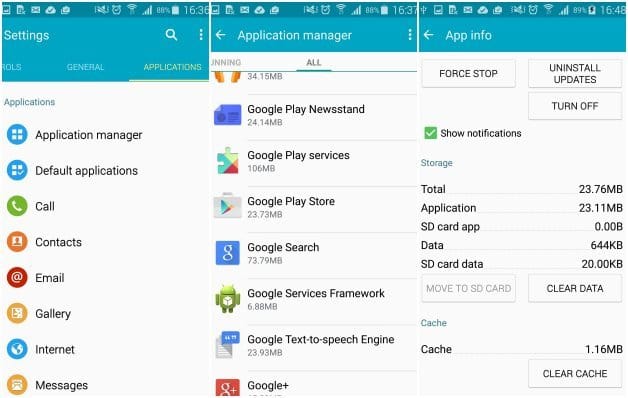
エラーコード413
アプリケーションをダウンロードまたは更新することはできません。 プロキシを使用している場合は、GooglePlayストアで問題が発生する可能性があることに注意してください。決定:
[設定]で[アプリケーション]セクションを見つけ、[アプリケーションマネージャー]に移動して、[すべて]タブを開きます。 リストから「Googleサービス」アプリと「GooglePlayストア」アプリを見つけて、データを消去します。
エラーコード921
プログラムやゲームをインストールすることはできません。決定:
最初にGooglePlayストアのデータとキャッシュをクリアしてみてください。それでも問題が解決しない場合は、Googleアカウントを削除し、スマートフォンを再起動してから、もう一度追加してください。
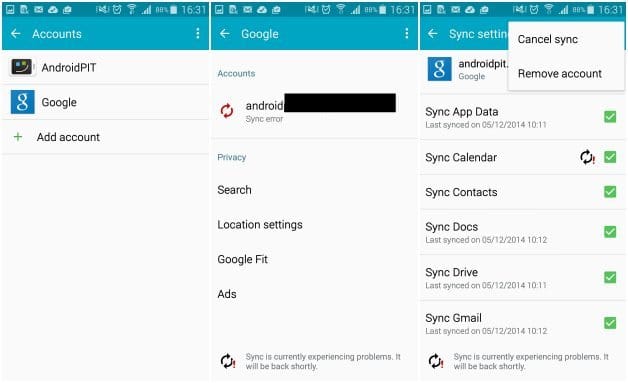
パッケージファイルが破損している
GooglePlayストアアプリストアエラー。決定:
「設定」を開き、「アプリケーション」、「アプリケーションマネージャ」の順に移動します。 [すべて]タブで、エラーの原因となっているアプリケーションを見つけて、そのデータをクリアします。
別の解決策:
ストアのWebバージョンからアプリケーションをインストールするか、Wi-Fi接続ではなくモバイル接続を介してアプリケーションをダウンロードしてみてください。
エラーコード403
ダウンロードできず、リクエストは「無効」です。 これは通常、2つのGoogleアカウントを使用して同じデバイスでアプリを購入する場合に発生します。決定:
正しいGoogleアカウントでGooglePlayストアにサインインします。 問題の原因となったアプリを削除し、購入ボタンをクリックして再インストールします。
2番目の解決策:
VPN設定を削除します。 これを行うには、[設定]\u003e [その他の設定]\u003e [VPN]に移動します。
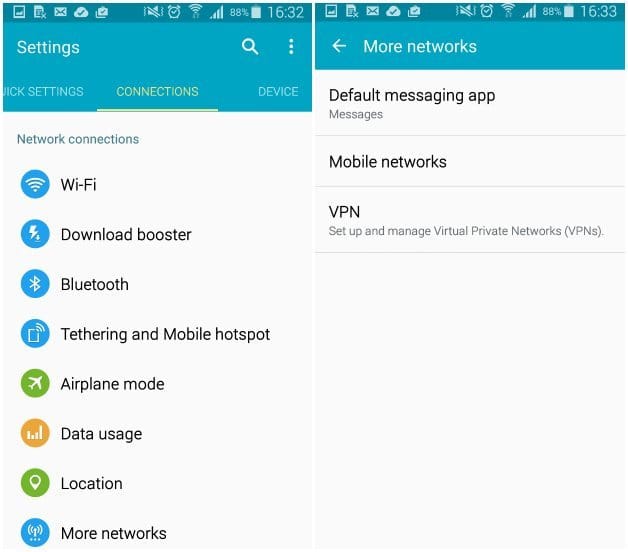
3番目の解決策:
検索履歴全体を完全に消去する必要があります。これは、アプリケーション設定で[検索履歴をクリア]を選択することで、Playストアで簡単に行うことができます。
4番目の解決策:
新しいアカウントを作成し、それを使用してアプリストアにサインインします。 次に、このアプリを再インストールします。
エラーコード923
ダウンロードできません:アカウントデータの同期エラーまたはキャッシュメモリ不足。決定:
Googleアカウントを削除して 不要なアプリケーション..。 次のステップは、リカバリを通じてキャッシュを完全にクリアすることです。「キャッシュパーティションのワイプ」を選択し、「今すぐシステムを再起動」をクリックしてデバイスを再起動します。 心配しないでください、あなたのデータは削除されません。 アカウントをもう一度追加します。
エラーコード492
Dalvikキャッシュのため、アプリケーションをインストールできません。決定:
それは非常に簡単です-GoogleサービスとGooglePlayストアアプリケーションのデータをクリアします。 これを行うには、[設定]セクションの[アプリケーション]、[アプリケーションマネージャー]の順に移動し、最後のタブである[すべて]に移動します。
注意:問題が解決しない場合は、Dalvikキャッシュをクリアする必要があります。 スマートフォンの電源を切り、次に「音量を上げる」、「ホーム」、「電源」ボタンを押したままにして、スマートフォンをリカバリモードで起動します。 表示されるメニューで、音量ボタンを使用して[キャッシュパーティションをワイプ]を選択し、電源ボタンを押してナビゲートして確認します。ピンチでハードリセットを実行できます。
エラーコード101
すでにインストールされているものが多すぎるため、プログラムをインストールできません。決定:
古い未使用のアプリケーションを削除します。
エラーコード481
GooglePlayストアアカウントに問題があります。決定:
現在のGoogleアカウントを削除し、別のアカウントを追加します。
エラーコード927
Playストアが更新されているため、ダウンロードできません。決定:
GooglePlayストアが更新されるまで数分待ちます。 問題が解決しない場合は、設定アプリに移動し、[アプリケーション]、[アプリケーションマネージャー]に移動して、[すべて]タブに移動します。 ここでGoogleサービスとPlayストアのアプリを見つけて、データを消去して停止します。
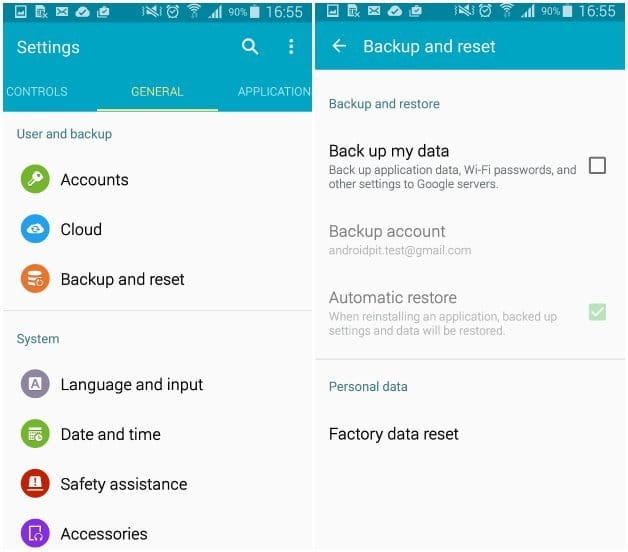
エラーコード911
アプリはダウンロードできません。決定:
まず、Googleサービスのデータを消去してみてください。 それでも問題が解決しない場合は、別のWi-Fiネットワークに接続してプログラムをダウンロードしてみてください。 モバイルデータを使用してダウンロードすることもできます。
エラーコード920
プログラムまたはゲームをダウンロードできません。決定:
Wi-Fiをオフにしてからオンにしてから、アプリのインストールを再試行してください。 Google Playストアのデータを消去し、アップデートをアンインストールして、デバイスを再起動します。
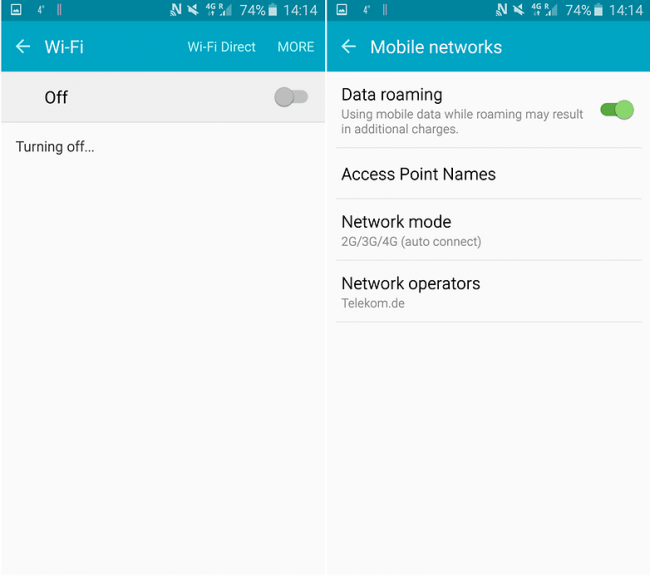
別の解決策:
Googleアカウントを削除してから、スマートフォンを再起動して再度追加してみてください。 別のアカウントを追加することもできます。
エラーコード-24
問題は不明です。決定:
このエラーを修正するには、スーパーユーザー権限が必要です。 Root Explorerをインストールし、データ/データに移動して、ダウンロードしていないアプリケーションの名前のフォルダーを見つけます。 削除して再試行してください。
PCエラーコード:aec:0]
決定:
同期されたすべてのアカウントを削除します。 設定を開き、セクションに移動します インストールされているアプリケーション、およびすべてのGooglePlayストアのリストで検索します。 データを削除してデバイスを再起動し、再試行してください。
RPCエラーコード:S-3
アプリケーションをダウンロードできません。決定:
Googleアカウントを削除してから、もう一度追加してください。 別のアカウントを追加してみることもできます。
他に問題がある場合は、コメントでお知らせください。サポートさせていただきます。
2017年2月22日更新
GooglePlayのエラーコード975
良いニュースはエラー975が非常にまれであり、悪いニュースはまだ解決策がないということです。 この問題が発生した場合は、Googleサポートに連絡してください。GooglePlayのGooglePlayエラーコード963
このエラーは主に所有者が発生します HTC One Google Playアプリストアから何かをインストールしようとしたとき、またはアプリを更新しようとしたときのM8とM9。最初の解決策
GooglePlayストアアプリと組み込みのダウンロードマネージャーのキャッシュをクリアしてみてください。 インストールされているすべてのアプリケーションが配置されているアプリケーションマネージャーで、これらのプログラムを探します。
2番目の解決策
このエラーがまだ存在する場合は、削除してみてください グーグルアップデート ストアを再生してから、そのデータをクリアします。
3番目の解決策
microSDカードを取り外します。 これを行うには、設定を開き、[メモリ]セクションに移動して、[無効にする]ボタンをクリックします。 Playストアを起動して、アプリの更新/インストールを再試行してください。 それが機能する場合は、microSDをアクティブに戻すことができます。
4番目の解決策
アプリケーションがメモリーカード上にあるため、アップデートエラーが発生する場合があります。 それを電話のメモリに戻してから、市場を通じて更新してみてください。 プロセスが成功した場合は、アプリケーションを元に戻すことができます。
GooglePlayのエラーコード944
この問題は、アプリケーションの更新中に発生します。 ユーザーは、アプリストアがダウンしているとき、つまり会社のサーバーに問題があるときにこの問題に遭遇します。決定
少し後でPlayストアにアクセスしてください。 これは一時的な問題なので、少し待つ必要があります。
GooglePlayのエラーコード940
アプリケーションをダウンロードできません。決定
電話を再起動する必要がある場合もありますが、何も変更されていない場合は、次の手順に従ってください。
- 「設定」、「アプリケーションマネージャ」を開き、リストでGooglePlayストアを検索します。 このアプリのキャッシュをクリアします。
- ここで「ダウンロードマネージャー」アプリケーションを見つけて、そのデータをクリアします。
- Google Services Framework、Chrome、ハングアウトでも同じことを行います。
GooglePlayのエラーコード924
通常、電話のメモリでより多くの空き領域を占める追加データを含むアプリケーションのインストール中に発生します。 アプリケーションはロード中ですが、エラーメッセージが画面に表示され、プロセスが中断されます。決定
GooglePlayストアアプリにインストールされているアップデートをアンインストールします。 その後、目的のアプリケーションを再度ダウンロードしてみてください。
Google Playのエラーコード906(906と963の場合、解決策は同じです)
このエラーは主に、アプリのインストールまたは更新中にHTC OneM8やM9などのスマートフォンで発生します。決定
アプリのインストールまたは更新に問題がある場合は、Playストアのキャッシュとデータをクリアする必要があります。 それでも問題が解決しない場合は、アップデートをアンインストールする必要があります。 これでこのエラーが解消されない場合は、メモリカードを取り外してみてください。そうすれば、インストール/更新プロセスを繰り返す必要があります。
GooglePlayのエラーコード905
アプリケーションのダウンロードまたはアップデートの正しいインストールの難しさ。決定
設定を開き、すべてのアプリケーションが電話にインストールされているセクションに移動します。 そこでGooglePlayストアを検索し、アップデートをアンインストールしてから、数秒待ちます。 次に、マーケットがこれらのアップデートをインストールし直す時間を与えれば、問題は解消されます。
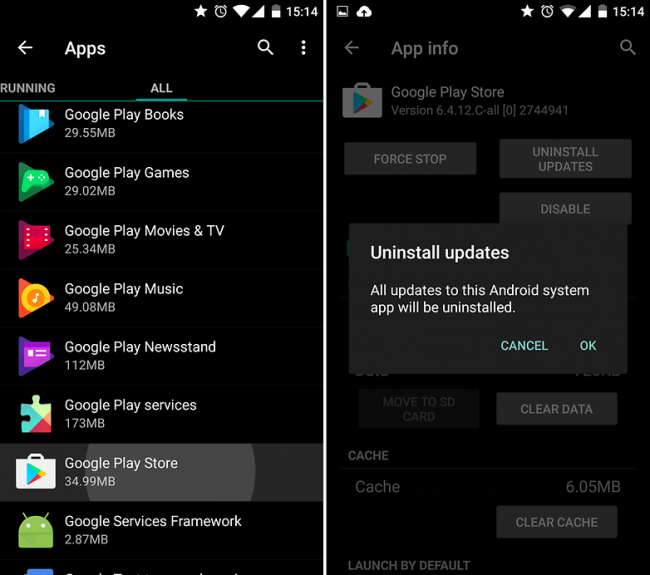
GooglePlayのエラーコード505
権限が重複している2つ以上のアプリ。決定
インストールするアプリケーションと同じ権限を持つアプリケーションを見つけてから、それをアンインストールする必要があります。 これを行うには、インストールしようとしているアプリケーションのAPKファイルを見つけて、LuckyPatcherツールを使用して修復を試みる必要があります。 問題のあるプログラムの名前が表示されるアラートが表示されます。 ご想像のとおり、削除する必要があります。
GooglePlayのエラーコード501
Google Playストアを開いたり、インストールを完了したりできない場合は、501エラーがあると言っても差し支えありません。決定
この問題を解決するには、GooglePlay開発者サービスとPlayストアのアプリケーションのデータを消去する必要があります。 また、Googleアカウントを削除してから、電話を再起動する必要があります。 これでアカウントを再度追加できますが、すべてが同期されるまで5分待ちます(スマートフォンには触れないでください)。 その後、501エラーは気にならないはずです。
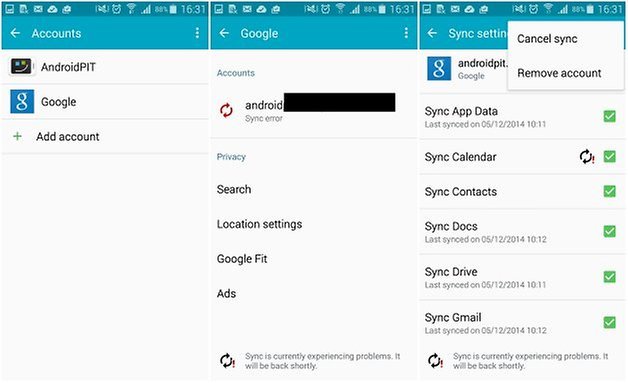
エラーコード497
インストールされているアプリケーションの更新が難しい。最初の解決策
マーケットデータをクリアします。[設定]を開き、[アプリ]セクションに移動して、[すべてのアプリ]メニューに移動します。 リストからGoogleアプリストアを見つけて、データを消去し、アップデートをアンインストールします。
2番目の解決策
メモリ設定でメモリカードを無効にしてから、エラーが発生したアプリケーションを更新してみてください。 それでも問題が解決しない場合、またはmicroSDを使用していない場合は、3番目の解決策を確認してください。
3番目の解決策
残念ながら、この方法にはスーパーユーザー権限が必要です。 彼らの助けを借りて、あなたは更新されたくないシステムアプリケーションを削除することができます。 アプリケーションストアからRootExplorerアプリケーションをインストールし、その中の電話のシステムセクション(システム/アプリ)に移動します。 ここでアプリケーションを見つけて、それを含むフォルダーを削除します。
GooglePlayのエラーコード110
アプリケーションをインストールできません。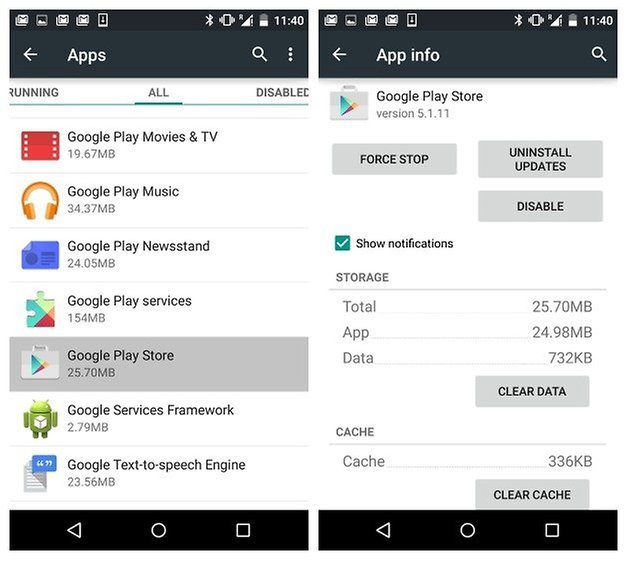
決定
Playストアのキャッシュをクリアするだけです。 問題が解決しない場合は、Webバージョンのアプリストアからアプリをインストールしてみてください。
Androidベースのデバイスの多くの所有者は、おそらくGooglePlayに複数回遭遇したことがあります。 このサービスを使用すると、GooglePlayでエラーが発生したというメッセージが表示されることがよくあります。 続いて、問題とエラーコードについて簡単に説明します。 このような問題が発生したときに何ができるか、そしてどのように対処するかを見てみましょう。
グーグルプレイ:それはなんですか?
遠くから始めて、最初にGooglePlay開発者サービスとは何かを理解しましょう。 実際、このサービスはリモートファイルストレージであり、AndroidOS環境で使用されるマルチメディアコンテンツとソフトウェアを提供します。 実際、Google Play開発者サービスは、Appleのデバイス向けに設計されたAppStoreに似ています。 サービス自体を見ると、サービス内のすべてのコンテンツがコンテンツタイプ順に並べられていることがわかります。
ここでは、ゲーム、プログラム、映画、音楽、本などが別々に分類されています。 有料コンテンツと無料コンテンツを強調する機会もあります。 また、ゲームやプログラムを購入したとしても、サービスエラーはGooglePlay開発者サービスの一般的な問題です。 次に、障害の最も可能性の高い原因と推奨されるトラブルシューティング手法について説明します。
Google Playでエラーが発生するのはなぜですか? エラーおよびクラッシュメッセージの最も一般的な原因は、サービスキャッシュのオーバーフローです。 場合によっては、Google Playデータの受信エラーは、サービスの更新だけでなく、非公式のファームウェアのインストールに関連している可能性があります。 場合によっては、誤ったユーザーIDが発生する可能性があります。 その結果、既存のアカウントでサービスにログインできなくなります。 最後に、ソフトウェアが最初にリムーバブルメモリカードにインストールされている場合は、ソフトウェアに障害があるか、単に十分な空き領域がない可能性があります。 しかし、すべてを順番に見ていきましょう。
Google Playエラー:タイプとコード
Google Playの操作に関連して発生する可能性のあるエラーの種類については、ほとんどすべてがプログラム、アプリケーション、ゲームのインストール、またはインストール済みのソフトウェアの更新に関連しています。 最も一般的なエラーは、コード927、923、921、919、905、498、492、491、413です。確かに、根本的な原因は基本的に同じですが、サービスが非常に多くの異なるエラーを生成する理由はやや理解できません。
Google Play開発者サービス:エラーが発生しました
サービス障害はよくあることです。 場合によってはエラー番号921Google Playが表示されることがありますが、これは不明です。 ただし、このエラーが表示されても、システム内の一部のコンテンツを更新またはダウンロードできないことを示しています。 しかし、すべてのエラーが同じ性質のものである場合、それらの除去と修正の方法論はほとんどすべての場合で同じであるはずです。 つまり、アプリケーションデータとキャッシュのクリア、サービス更新の削除、正しいアカウントの入力という3つの簡単なことです。 もちろんグーグルエラー Playマーケット リムーバブルメディアの誤動作に関連している可能性があります。 これについては後で説明します。 最も単純なソリューションから始めましょう。
キャッシュをクリアしてエラーを修正する最も簡単な方法
データまたはアップデートのダウンロード中に不明なGooglePlayエラーが発生したとします。 何らかの理由で、サービス自体が障害を識別できず、原因が不明であることが示されています。 通常、これはGoogle Play921エラーです。 上記のすべてを考慮して、最初のステップは次のことを行うことです:モバイルデバイスの設定に移動し、そこでアプリケーションメニューを選択します。 その中でGooglePlayを見つけてください。 目的のセクションのメインメニューに入るときは、データの削除とキャッシュのクリアの2つのボタンを使用する必要があります。 エラーにコード905が含まれていない場合は、更新をそのままにしておくことができます。 コード921の不明なGooglePlayエラーが表示された場合は、上記の方法を使用して原因を取り除くことができます。
更新の削除
コード905のエラーの出現に関連する不快な状況については、この場合、インストールされているすべてのサービス更新を削除する必要があります。 場合によっては、すべてのGoogleサービスを完全に削除する必要があります。 上記の例では、サービス管理メニューに次のものが含まれていると既に言われています 専用ボタン アップデートをアンインストールします。 この操作を実行してデバイスを再起動しても、問題は発生しません。 インターネットに再接続すると、 自動更新 最後の改訂リリースまでのサービス。 この場合、過去の不器用なパックのインストールをバイパスすることが可能になります。 原則として、データの適用と削除、キャッシュのクリア、更新のアンインストールを行うと、問題は解決するはずです。
アカウントの削除
コンテンツのダウンロードに関する問題は非常に簡単に解決する必要があるという事実にもかかわらず、場合によっては、この問題は、サービスが単に登録ユーザーを認識しないという事実が原因である可能性があります。 この状況から抜け出す最も簡単な方法は、登録時に指定された正しいデータを入力することです。 実践では、この方法が常に機能するとは限りません。 多くの場合、Google Play開発者サービスでエラーが発生したというメッセージは、エラーコード492および905で発行されます。これらは最も一般的なケースです。 このタイプのGooglePlayエラーを修正するにはどうすればよいですか? とてもシンプルです。 アカウントを削除し、システムを再起動した後、アカウントを再入力する必要があります。
この操作を実行するには、セットアップメニューを使用する必要があります。 ここで、アカウントセクションを選択する必要があります。 特に、ユーザーはGoogleアカウントに関心があるはずです。 コントロールウィンドウに入ったら、登録の削除ボタンまたはメニューの対応する行を使用するだけです。 登録データの削除に対処することは、ありがたい仕事です。 特に、ユーザーが使用したパスワードと電子メールアドレスを覚えていない場合。
一方、必要なデータがすべて利用できる場合は、再起動後、システム自体が既存のアカウントでログインするか、新しいアカウントを作成するように求めます。 必要な情報をすべて入力すると、自動的に接続されます。 ログインに問題がある場合は、パスワードの回復を試みることができます(この方法は、アドレスがわかっている場合にのみ有効です。 eメール Gmail)または新しいアカウントを作成し、それを使用してログインしてみてください。 以前のアカウントの詳細を突然思い出した場合、そのような登録はいつでも変更できることに注意してください。 これらの操作は、Googleサービスを選択してアカウントセクションで実行されます。
メモリカード機能の回復
エラーが発生したことを警告するGooglePlayの最も深刻な問題は、物理的な損傷またはソフトウェアの障害が原因でリムーバブルメディアが誤動作することです。 この問題を解決するのはかなり難しいですが、この場合は解決策があります。 メモリカードは、このタイプのメディアと一致する必要がある特別なユーティリティを使用してフォーマットする必要があります。 まず、いくつかのコントローラーコードを見つける必要があります。
その後、機器メーカーのウェブサイトから適切なプログラムをダウンロードする必要があります。 特定のケースごとに、異なるプログラムを使用する必要があることに注意してください。 コンピュータに挿入されたとき、メモリカードはしばしば検出さえされません。 これは、発生する可能性のある最悪のケースです。 ただし、リムーバブルメディアをフォーマットすると、目的の結果を得ることができます。 デフォルト設定を変更したり、アプリケーションやプログラムをリムーバブルメディアにダウンロードしたりしないことをお勧めします。 この目的のために使用することをお勧めします 内部メモリ デバイス自体。 私を信じてください、この方法はあなたが多くの問題を取り除くことを可能にするでしょう。
結論
Google Play開発者サービスでエラーが発生したというメッセージを受け取った場合でも、事前に心配する必要はありません。 これらの問題はどれも簡単に取り除くことができます。 ただし、この記事では、ウイルスにさらされる可能性については考慮していません。 実践によると、この問題は主にスパイウェア、プログラム、または通常のスパムへの露出の結果として発生します。 このようなオブジェクトは通常、次のように機能します。まず、ブラウザを介してインターネット上のページを開こうとし、次にGooglePlayにリダイレクトします。 ここであなたはすでに質問について考え始めています、開発者自身が彼らのアプリケーションのいくつかに悪意のあるコードをインストールして人気を高め、彼らの製品とパートナー製品のダウンロード数を増やしましたか?
ここで、それはすでに検討する価値があります 再生エラー サービスが非常に熱心に報告するような失敗を売り込みます。 ただし、このような問題が発生した場合、この場合の一般的な標準的な解決策は、キャッシュの内容を削除することです。 もちろん、工場出荷時の状態にリセットしたり、工場出荷時の状態にリセットしたりするなど、より抜本的な対策を試すこともできます。 ハードリセット..。 ただし、ほとんどの場合、このような手順は必要ありません。 さらに、最後の操作を完了した後、ユーザーは簡単にすべてを失う可能性があります。 ソフトウェアスマートフォンやタブレットにインストールされました。 したがって、そのような手順を実行する前に、もう一度考え直すことをお勧めします。
スマートフォンのいくつかの設定を操作して特定の変更を加えたり、デバイスをカスタマイズする可能性を模索したりするときに、GooglePlay開発者サービスの動作を停止するというメッセージを突然受け取ったことがあります。 GooglePlay開発者サービスアプリが停止しました「その後、彼らはもはや彼らの操作を続けることができなくなったのですか?
すぐに言いましょう。このようなエラーメッセージが表示された場合、パニックになる理由はまったくありません。 今日提供する方法の1つを使用して状況を修正し、スマートフォンの設定で落ち着いて作業を続ける必要があります。 Google Playサービスで発生したエラーは、アクションやデバイスに関連しているのではなく、セットアップ段階の1つで送信されたデータの一部が失われていることに関連しています。 これはエラーではなく、技術的な障害であり、その結果、一部のデータが失われたか追跡できなくなり、Google Playサービスは最終的にこの接続を失ったため、作業が停止しました。
Google Play Servicesエラーが発生する理由はさまざまです。したがって、この問題を解決するためのさまざまな方法について説明します。 前述のように、Googleサービスの動作を停止する理由は、データ転送テクノロジの特性にあるため、完全に正確に呼び出すことはできません。 ただし、クラッシュは通常、手術室の設定に変更を加えると発生します androidシステム..。 提案している手順を1つずつ実行してみてください。問題の原因に応じて、これらの方法のいずれかを使用してエラーを修正できます。
方法1:キャッシュをクリアする
Google Playサービスの動作を停止する問題に対する可能な解決策の1つは、 キャッシュの消去 システムアプリケーションGooglePlayサービス。 これを行うには、[設定]に移動し、[アプリケーション]セクションを選択します。 次に、アプリケーションマネージャを選択し、[すべて]タブをクリックする必要があります。 次に、Google Playサービスを見つけて、それを1回クリックします。このアプリケーションの構成オプションが表示されます。 [キャッシュをクリア]オプションを選択し、をクリックします。 このアプリケーションからキャッシュを正常にクリアした後、今後Google Playサービスエラーを回避するために、スマートフォンを再起動する必要があります。
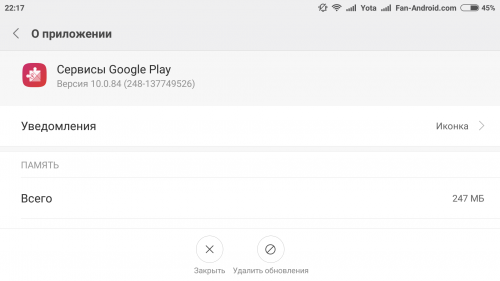
方法2:アプリの設定をリセットする
アプリケーション設定をリセットするには、前の方法と同じ方法でアプリケーションマネージャーを使用してGoogle Playサービス設定に移動し、[すべて]タブをクリックする必要があります。 次に、画面の右上隅にある[その他]記号を探してクリックします。 次に、メニューが表示され、オプションの中から「 アプリの設定をリセットする"。この行をクリックします。行った変更を有効にするには、電話を再起動するだけで、「GooglePlayサービスアプリケーションが停止しました」というメッセージが完全に消えます。
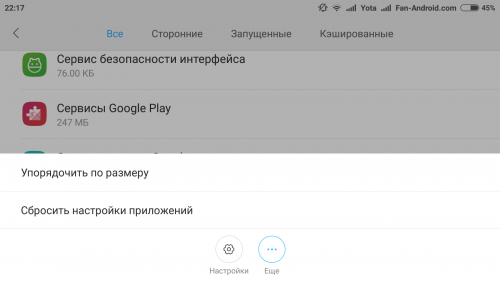
方法3:Googleアカウントを再度追加する
それでも同じ問題が発生する場合は、設定に移動して[アカウント]セクションを見つけてください。 それをクリックすると、デバイスで作成したアカウントのリストが表示されます。 Googleアカウントも表示されます。 Googleをクリックしてから、開いたページでメールアドレスをクリックします。 メールアドレスをクリックすると、デバイスでのGoogleアカウントの動作に関する情報が記載されたページが表示されます。 デバイスの右上隅にある3ドットの記号を見つけてクリックし、リストを下にスクロールして「」という行を開きます。 アカウントを削除するそれをクリックして、Googleアカウントを削除します。
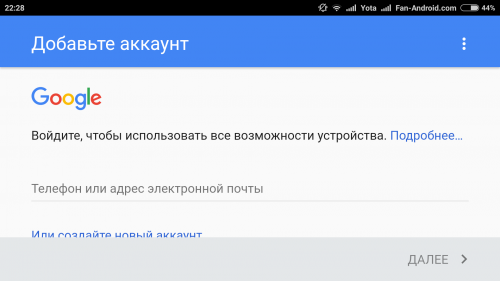
これが完了したら、Googleアカウントをデバイスに再度追加する必要があります。 これを行うには、[設定]セクションに移動し、次に[アカウント]セクションに移動します。 そこに「 アカウントを追加する「そしてGoogleアカウントを選択します。次に、Gmail(メールアドレス)を入力し、指示に従ってデバイスへのGmailアカウントの追加を完了する必要があります。この方法は、ユーザーがGoogle Playアプリケーションをインストールする際のエラーに対処するのに繰り返し役立ち、特に GooglePlayサービスのエラー。
独自の修正があります コメントで教えてください。 「GooglePlayサービスアプリケーションでエラーが発生しました」という問題の解決策は、感謝の意を表すユーザーに高く評価されると確信しています。
管理下にあるガジェットの3人に1人の所有者 オペレーティング・システム Android、画面にエラー通知が表示されました。 それらのほとんどは、GooglePlayサービスの運用に関連しています。 基本的に、次のような通知が表示されます。GooglePlayServicesアプリでエラーが発生しました。 この種の誤動作は、相互作用する特定のプログラムまたはシステムアプリケーションの障害です。 この記事の一部として、Google Playサービスに関連するエラーについて説明し、それらを取り除くのに役立つ方法を示します。
番号のないエラー
誤動作やエラー通知は、GooglePlayサービスでよく見られます。 それらの多くには独自の番号があり、これを使用して、誤動作が発生した正確な原因を特定したり、問題の解決策の検索を絞り込むことができます。 また、AndroidがGoogle PlayServicesアプリでエラー番号を指定していない場合もあります。
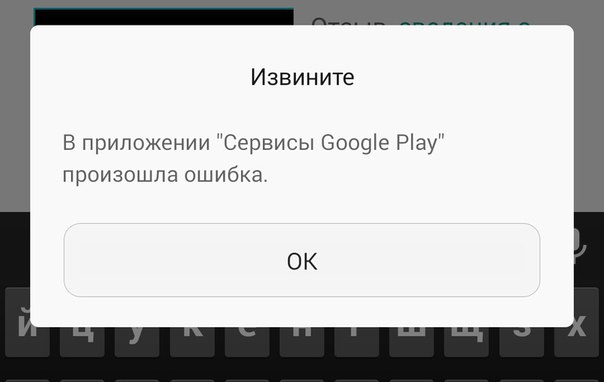
この状況では、次のことを交互に行うことができます。
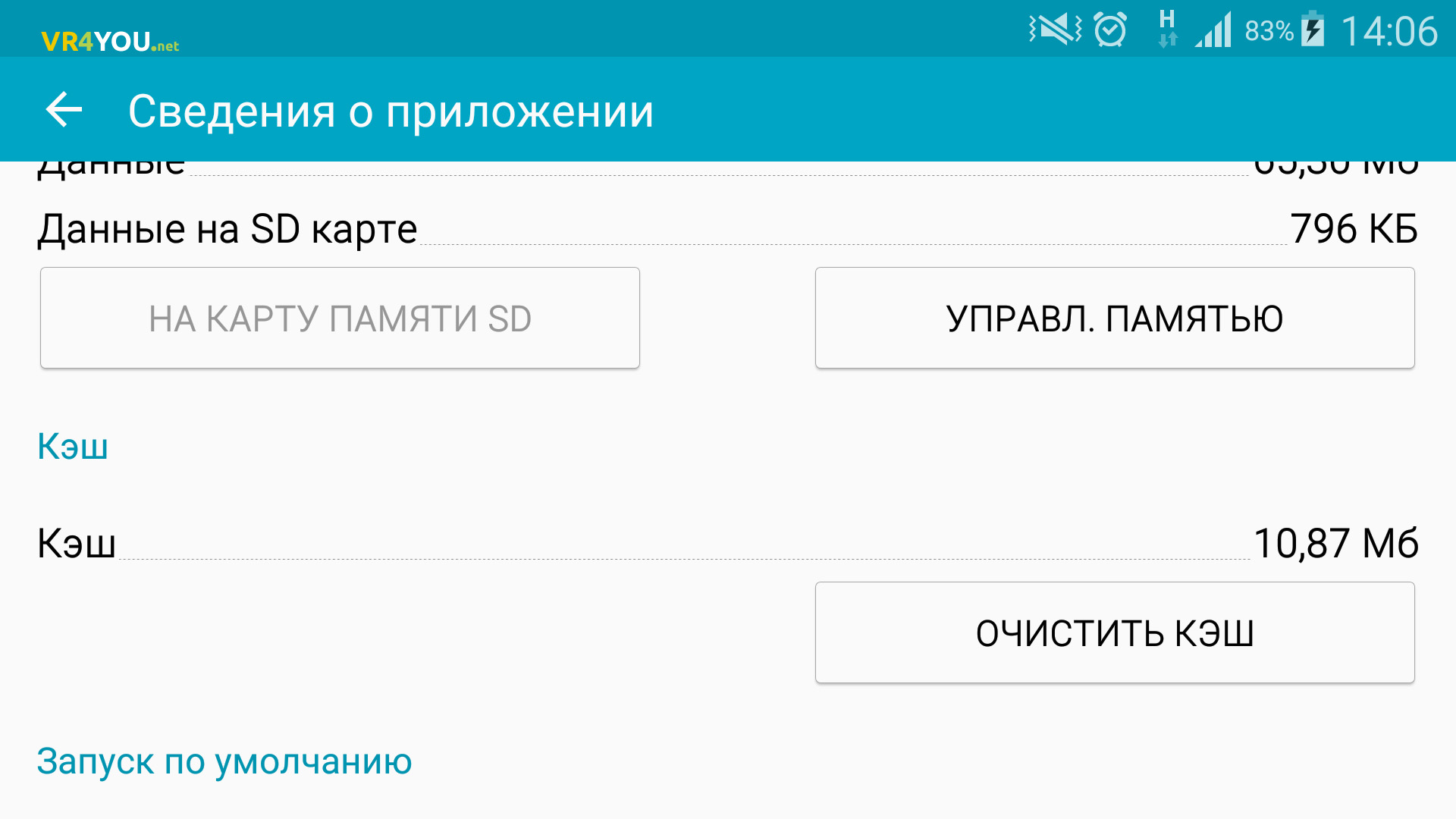
番号のエラー
番号付きのエラーは、問題の特定に役立ちます。 各コードには、トラブルシューティングに役立つ情報が含まれています。 コード付きの通知がたくさんあるので、この記事ではそれらを昇順で並べ替えます。
アプリケーションのインストール中の不明なエラーコード-24
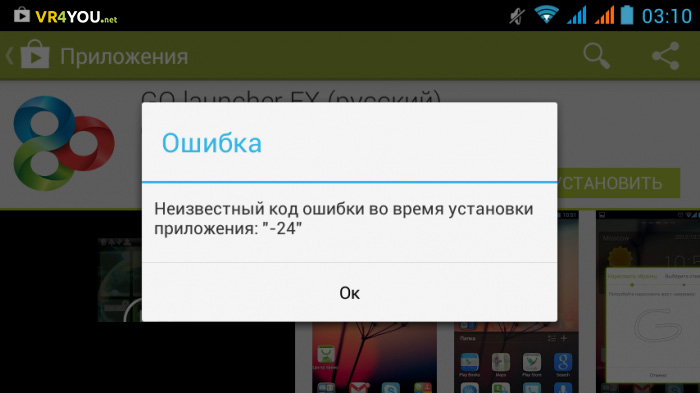
Androidにアプリケーションをインストールするときにエラー24が発生すると、「データオーバーレイ」が発生します。 通常、すでにデバイス上にあるプログラムの再インストール中に表示されます。 その理由は、システムに残っているアプリケーションの「前のファイル」と新しいファイルをインストールするときの競合です。
この問題を解決するには、以前のアプリケーションファイルを削除する必要があります。 これにはが必要になります。 スーパーユーザー権限で動作するルートマネージャーまたはルートエクスプローラーアプリケーションを使用して、フォルダーに移動します sdcard / android / data / 目的のプログラムの廃止されたファイルを削除します。
エラー-101が原因で、アプリケーションのロードに失敗しました
エラーコード101は、Androidデバイスのメモリに十分な空き領域がないことを通知します。 修正するには、メモリを解放します。
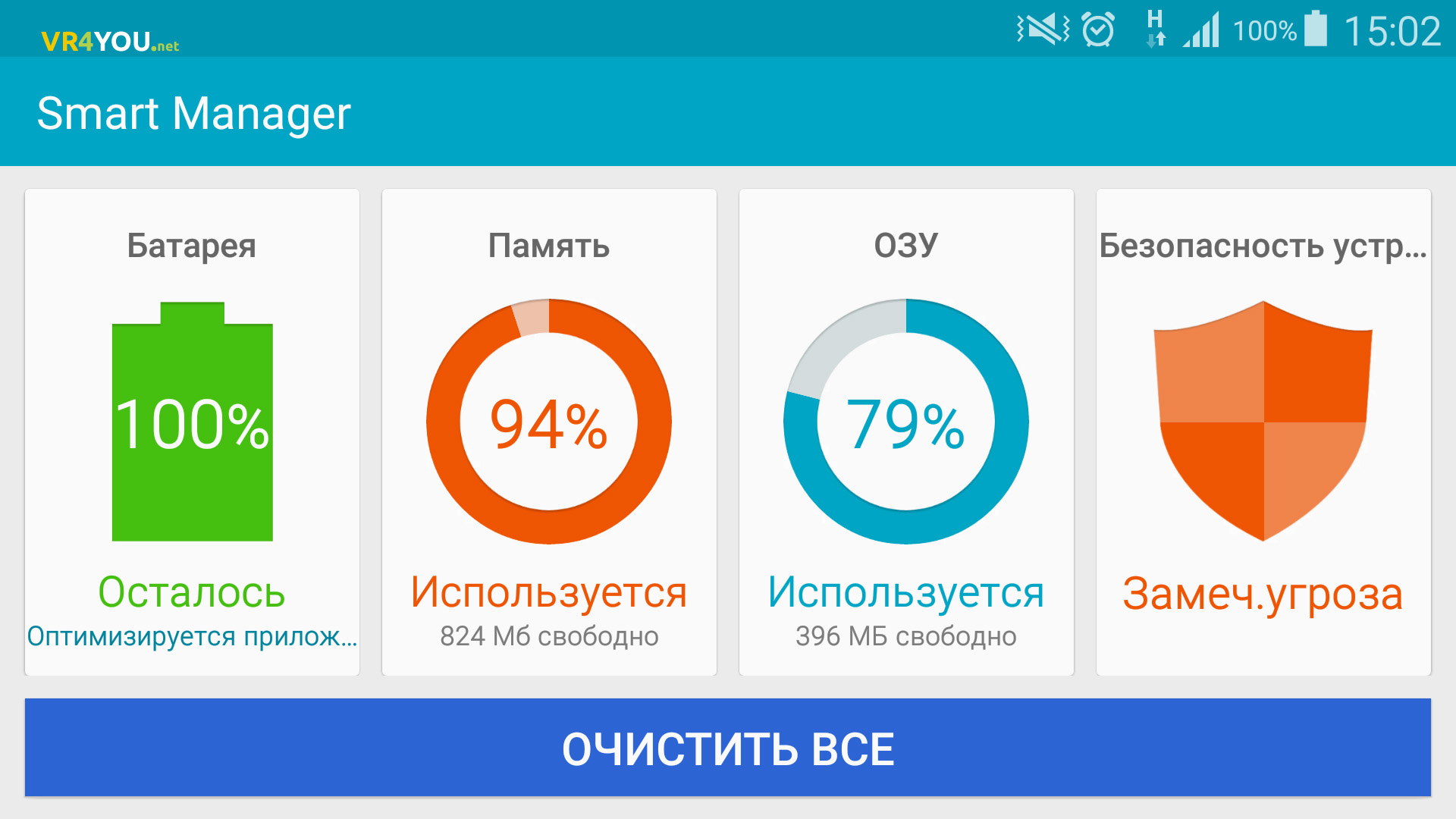
エラー403が原因で、Google PlayServicesアプリの更新に失敗しました
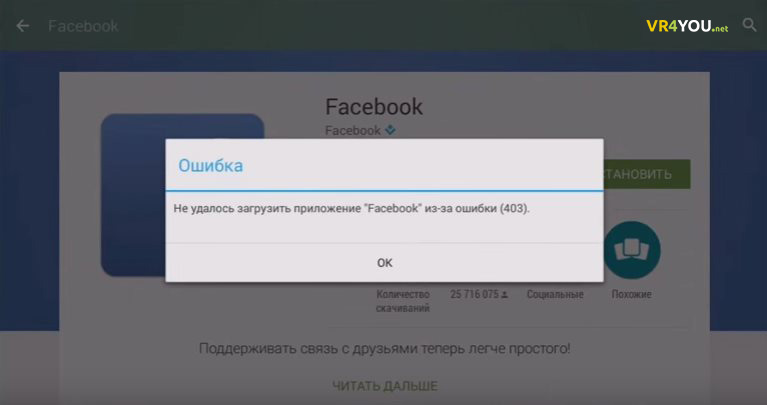
通常、2つ以上のGoogleアカウントがAndroidデバイスにリンクされている場合、Playマーケットでアイテムの支払いを行おうとすると、誤動作が発生します。
削除プロセス:購入するアカウントを1つだけ残します。 このチュートリアルは、Androidで役立ちます。 次に、問題のあるプログラムをアンインストールして、購入を再試行します。
助言! 別のアプリケーションでエラーコード403Play Marketを受け取った場合は、リンクの情報を確認してください。
エラーコード413
あなたがのために働くなら Androidデバイス プロキシサーバー経由-これにより、誤動作が発生する可能性があります。 修正するには、次の手順を実行します。
- キャッシュをクリアし、停止してから、Google PlayServicesアプリケーションのデータをクリアします。
- プレイマーケットでも同じことをします。
- 作業しているインターネットブラウザのキャッシュデータをクリアします。
コード481
誤動作の原因は、誤動作しているGoogleアカウントです。
解決策は、古いアカウントを削除した後、新しいアカウントをリンクすることです。
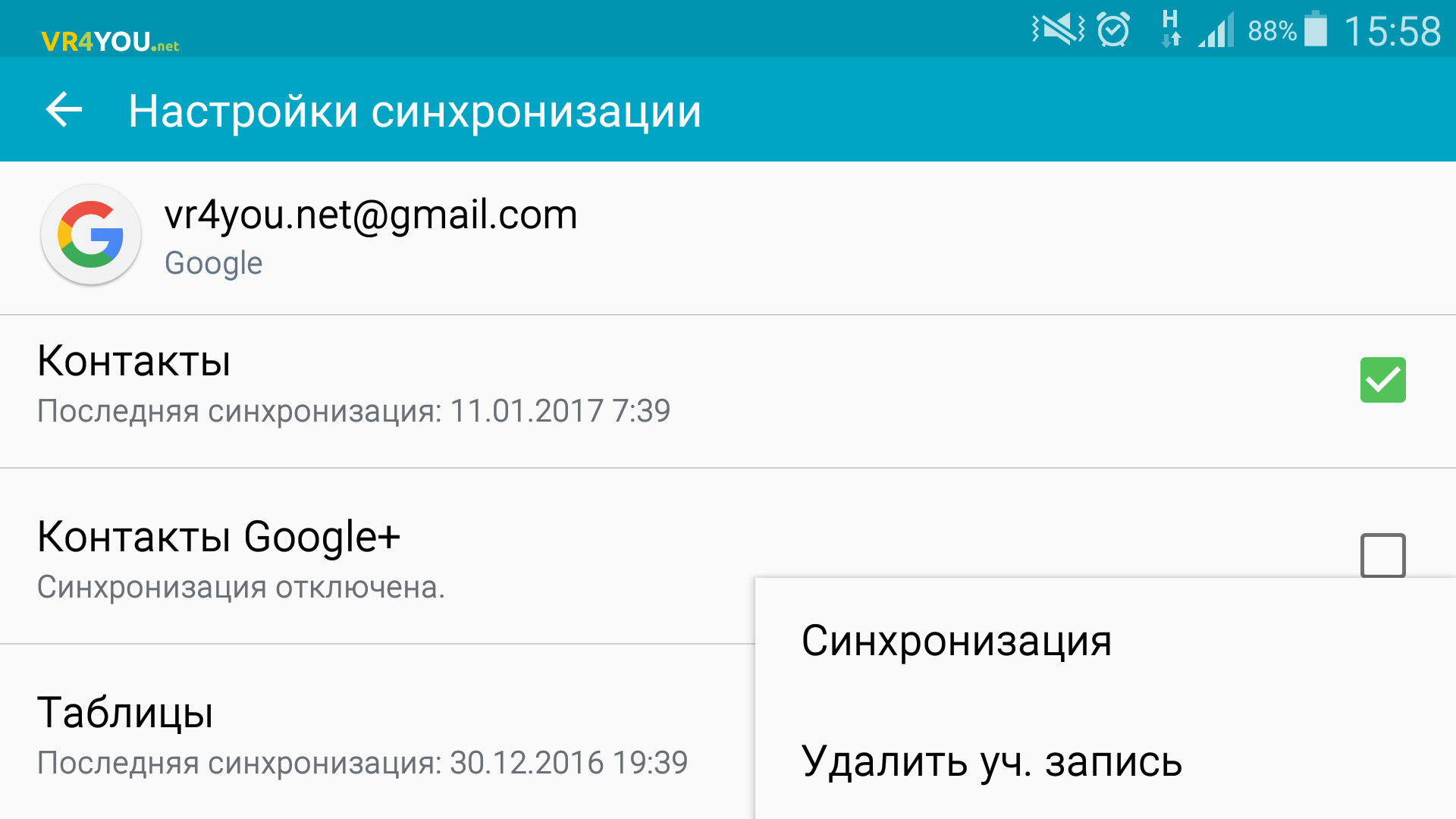
Androidエラー491
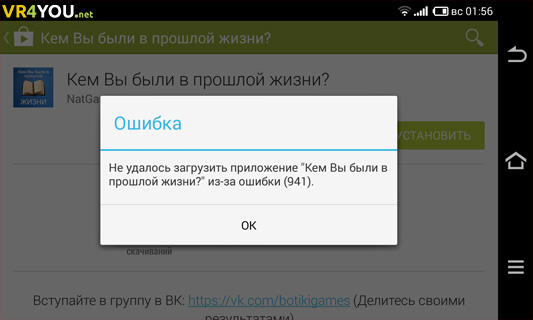
Play Marketからプログラムをダウンロードするとき、またはそれらをアンインストールしようとすると、エラーコード491が発生します。 それを修正する方法:
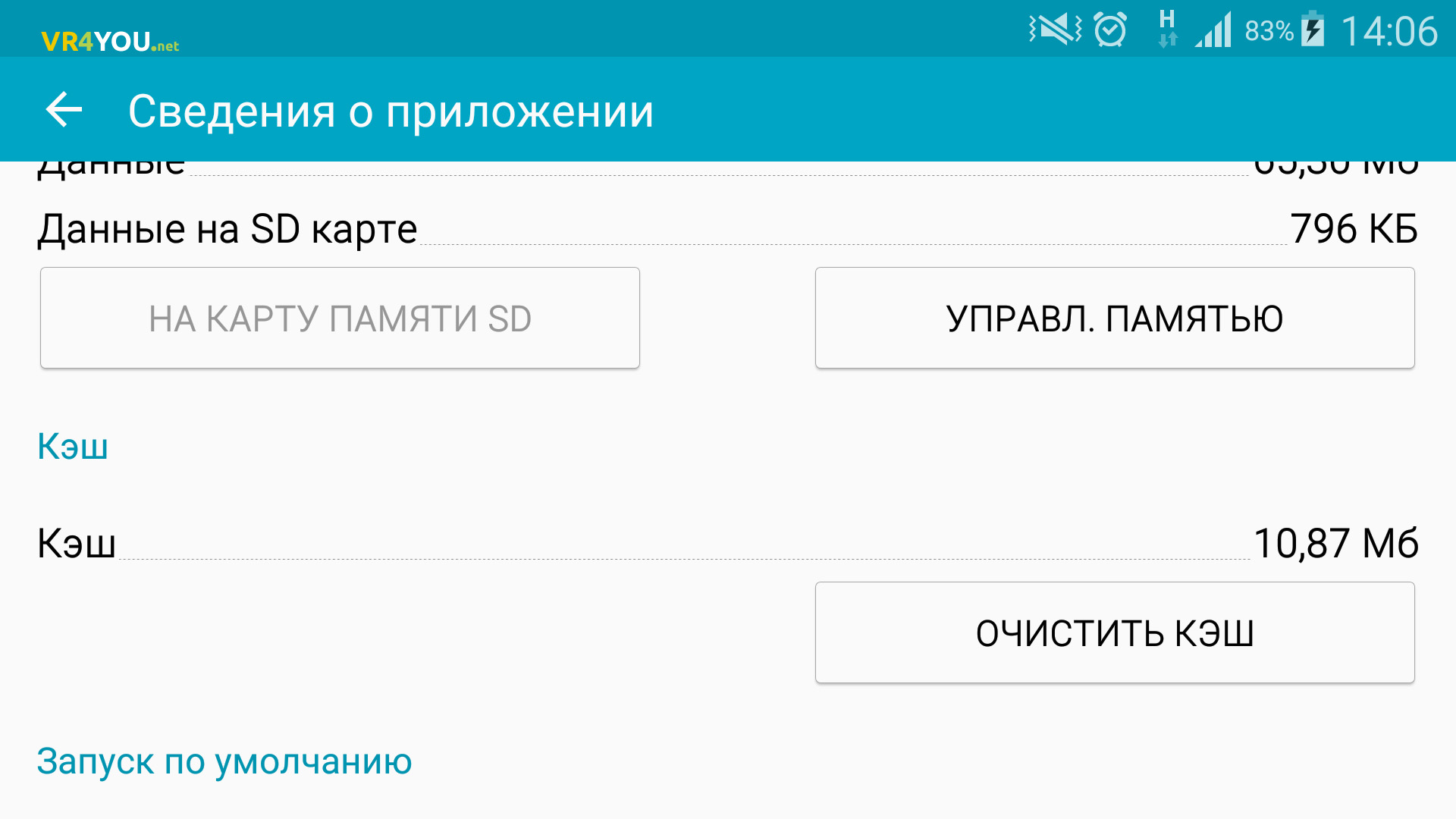
エラーコード492
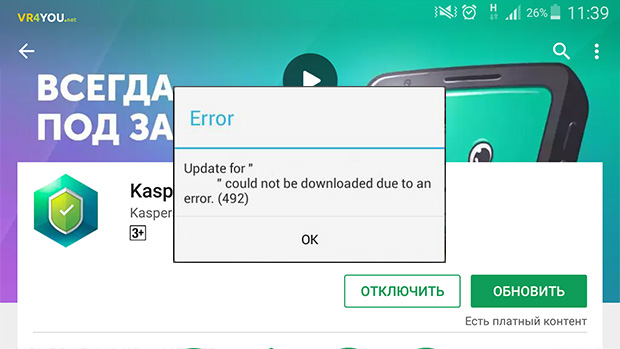
この問題は、Java言語で実行され、Androidオペレーティングシステムの不可欠な部分であるDalvik仮想マシンがクラッシュしたときに発生します。
エラーを取り除くには、Google PlayServicesおよびPlayMarketアプリケーションのキャッシュとデータをクリアします。 エラーコード492の通知が引き続き表示される場合は、次の手順を実行できます。
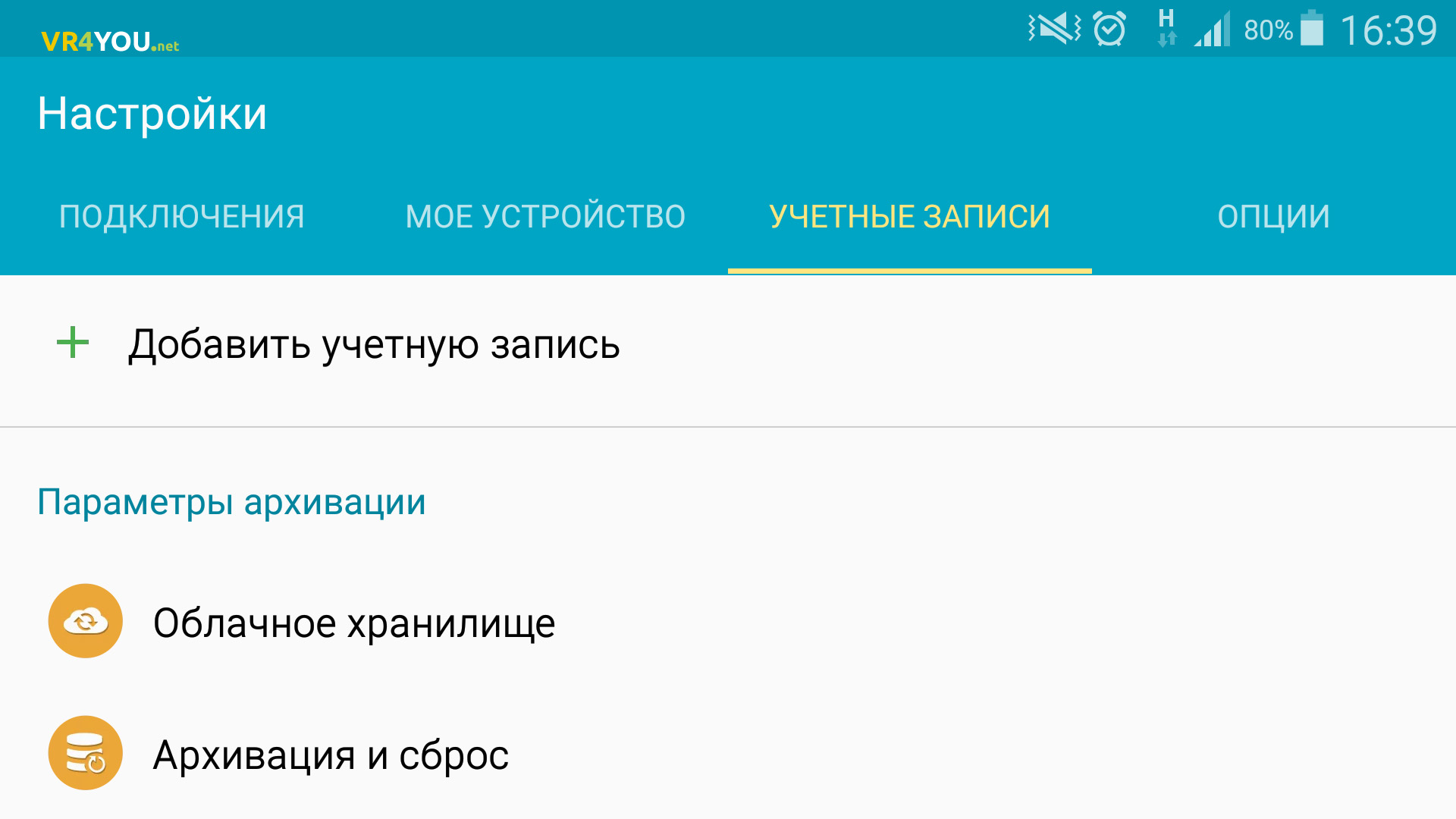
重要! どちらの方法でも、Androidデバイスから個人データが削除されます。 必要な情報を保持するには、データのコピーを作成します。
エラーコード495
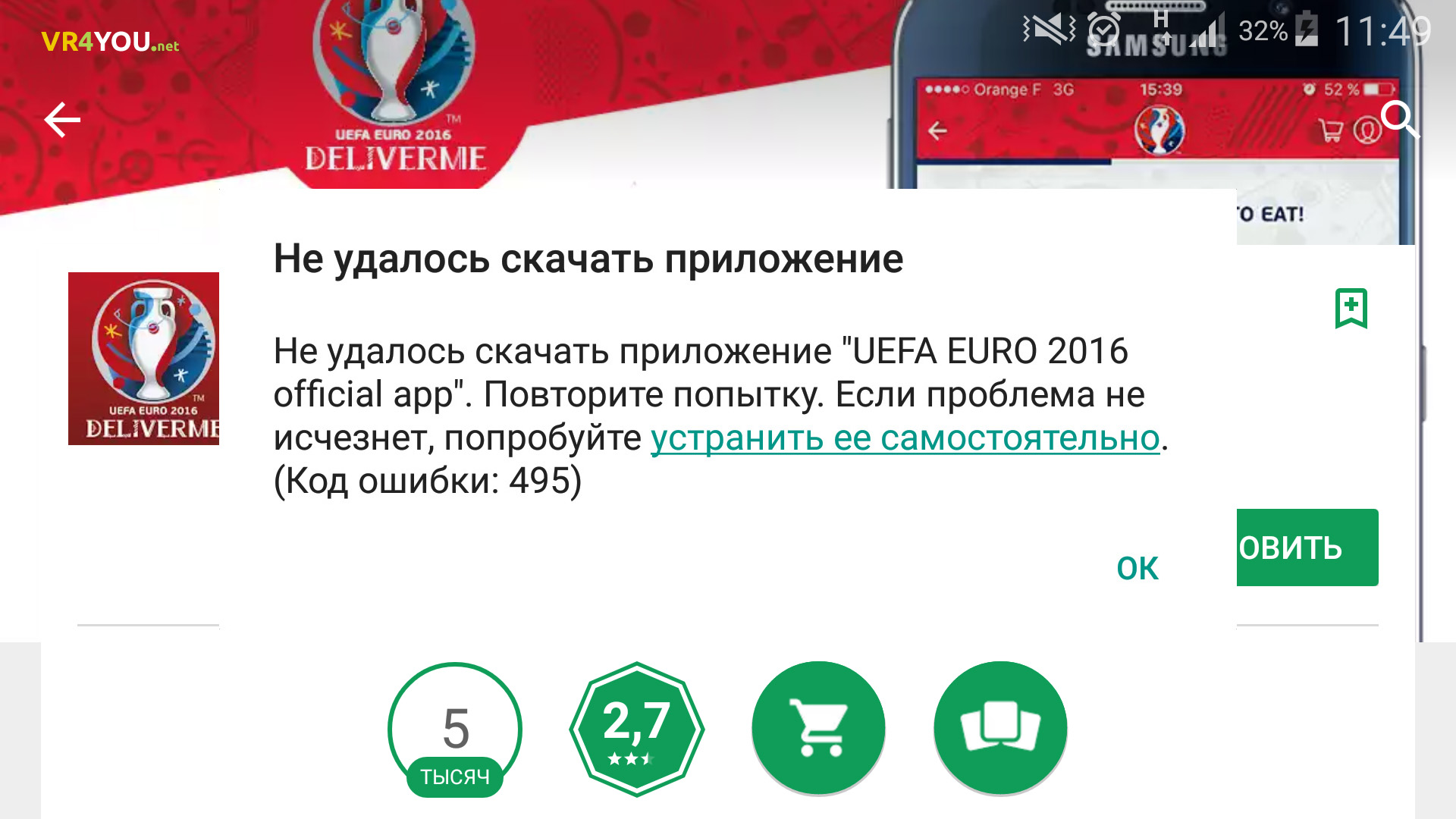
Playマーケットのエラーコード495は、Google PlayServicesおよびGoogleServiceFrameworkアプリケーションのクラッシュに関連しています。 キャッシュとアプリケーションデータをクリアしてみてください。[設定]→[アプリケーションマネージャー]→目的のアプリケーションを開き、[キャッシュをクリア]、[データをクリア]の順にクリックします。 次に、作業を確認します。 削除 アップデートを再生する 市場。
問題が解決しない場合は、ガジェットのGoogleアカウントを切断し、デバイスを再起動してから、アカウントに再度サインインします。 これを行うには、修正のアナロジーを参照してください。
エラー498
問題は、デバイスのキャッシュがいっぱいになっていることです。 掃除する必要があります。 クリアできます:
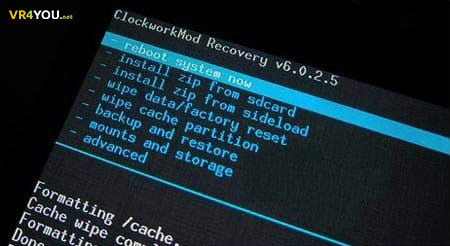
エラー504
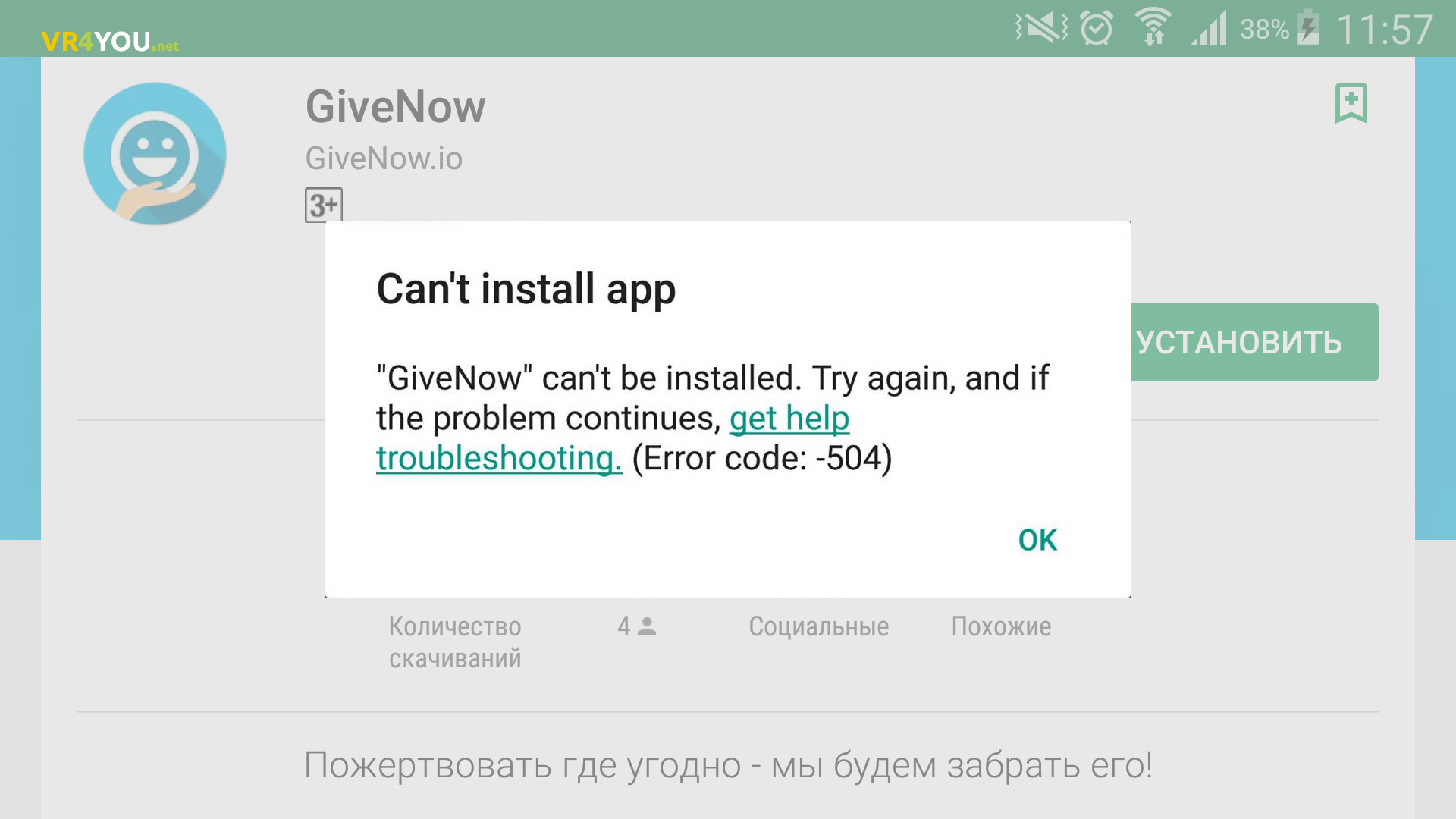
誤動作はエラーcと同じです。 解決策は同じです。
エラー911
多くの場合、問題は、承認が必要なWebページでのWi-Fi認証の終了に関連しています。 問題を解決するには:
エラー919
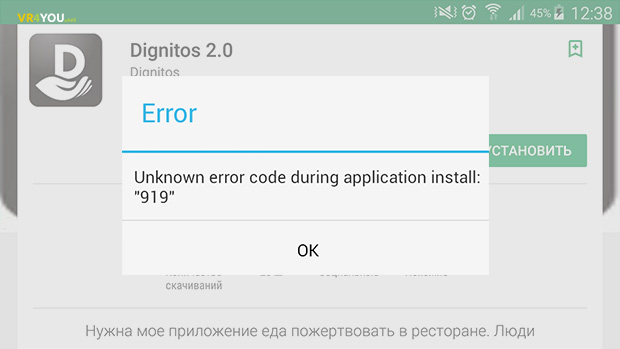
アプリケーションをダウンロードするのに十分なメモリがデバイスにない場合、コード919の通知が表示されます。 アプリケーションを正常にダウンロードするには、不要なプログラム、写真、その他のメディアファイルからメモリを解放します。
Google Playからプログラムをダウンロードすると、コード926の通知がAndroidデバイスの画面に表示されます。 修正するには、次のことを試してください。
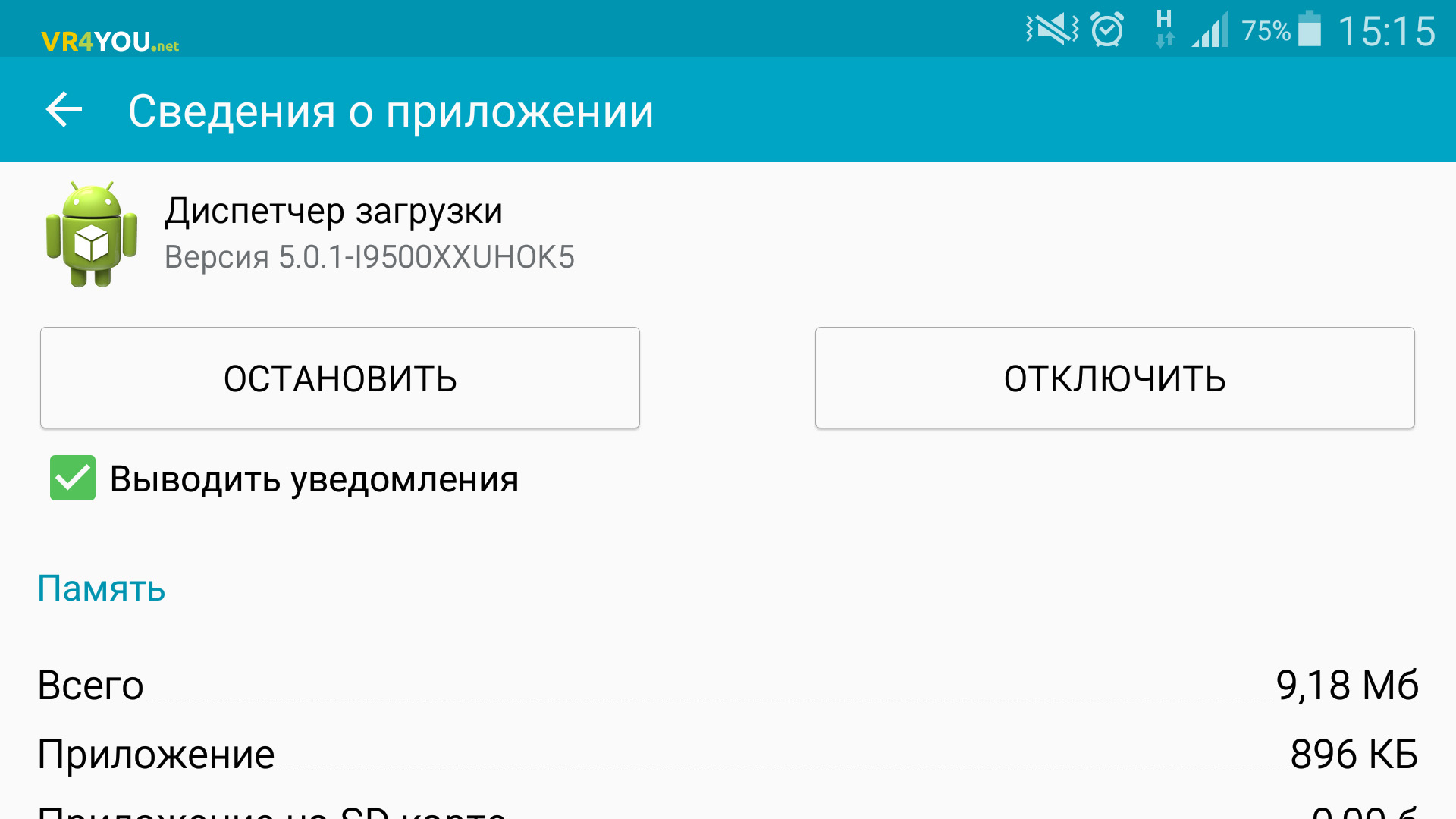
プレイマーケットのエラー927
基本的に、アプリケーションをAndroidデバイスにダウンロードしようとしたときにエラーが発生する可能性があります。 アプリを再生 市場は更新されています。 この場合は、手順が終了するまでお待ちください。
コード941-942の誤動作
クラッシュはPlayMarketにも関連しています。 直し方:
- アプリケーションマネージャで、PlayMarketを停止します。 次に、データとキャッシュをクリアします。
- GoogleFrameworkおよびDownloadManagerプログラムでも同じ手順に従います。
- Googleプロファイルを無効にし、デバイスを再起動して、アカウントに再度サインインします。
サーバーエラーRH-01
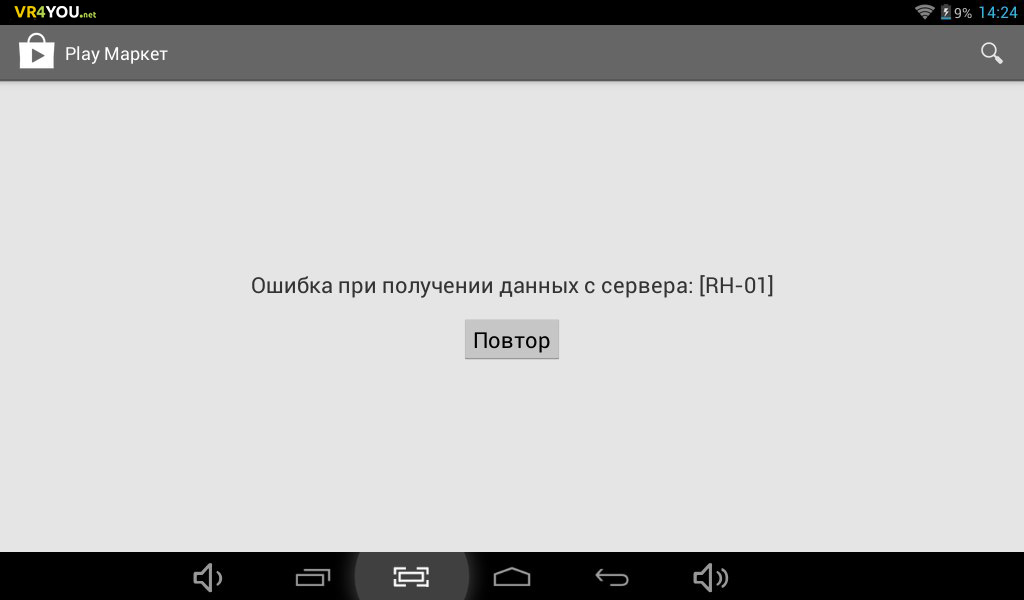
あとがき
に関連する多くの誤動作 システムアプリケーション Androidは、キャッシュされたデータの簡単なクリーニング、更新の削除、または競合するアプリケーションによって解決できます。 で決める人もいます wi-Fi設定 ネットワークに接続するか、デバイスにGoogleプロファイルを再入力します。 さらに深刻なケースでは、ルート権限を使用してデータをリセットしたり、システムファイルを編集したりすることしかできません。
将来、頻繁なミスから身を守るために、次のことを行う必要があります。
- 最適化されたアプリを使用します。
- デバイスのメモリが完全にいっぱいにならないように、キャッシュされたデータを定期的にクリーンアップし、ジャンクファイルを削除します。
- プログラムをダウンロードするときは、安定したWi-Fi接続を使用してください。
それで全部です! 問題を解決して、それについて書いていただければ幸いです。 質問がある場合やアドバイスが必要な場合は、コメントに書き込んでください。 おそらく、共同の努力によって私たちはあなたを助けることができます。
頑張って、ガジェットを機能させ続けてください!